Horný ovládací panel
Ak sa vrátime tam, kde sme skončili, máš teraz pred sebou svoj iPhone so spustenou aplikáciou Fotoaparát. V ľavom hornom rohu môžeš nájsť ikonku blesku, ktorá značí spustený, vypnutý alebo úplne automatický režim fotenie s bleskom. Ten sa ti hodí v prítmí, v tme alebo v zhoršených svetelných podmienkach. V pravom hornom rohu pre zmenu nájdeš aktiváciu a deaktiváciu takzvaných Live Photos.

Live Photos
Live Photos mód má na starosti zaznamenať pri každej tvojej jednotlivej fotke pár sekúnd jej priebehu navyše. Tie si potom môžeš ľahko z niekoľkých zachytených obrázkov vybrať ten najvydarenejší alebo si krátky záznam pustiť. Funguje to tak, že Live Photos na iPhone zaznamenávajú, čo sa stane 1,5 sekundy pred stlačením uzávierky a 1,5 sekundy po ňom.
Uprostred horného okraja sa nachádza drobná šípka v smere hore (na hornom obrázku žltá, smerujúca už dole), po ktorej rozkliknutí sa ti v spodnej časti obrazovky ponúkne široká paleta nastavenia fotoaparátu. Rovnako tak môžeš rozbalenú ponuku možností zobraziť pretiahnutím prsta zospodu nahor.

Síce sa nám duplicitne v prvých dvoch ikonách zľava ponúka znovu nastavenie blesku a Live Photos, ale hneď potom sa ti ponúka možnosť nastavenia Fotografických štýlov.
Fotografické štýly
Vo Fotografických štýloch si môžeš ľahko posunutím doľava vybrať ďalšie 4 už prednastavené, teplotne a tónom obohatené štýly. Konkrétne ide o Bohatý kontrast, Živo teplý, Teplý a Chladný. Každý z týchto prednastavených štýlov si môžeš kliknutím na dolný panel ešte doupraviť a doladiť ho presne podľa tvojej aktuálnej požiadavky. Pokiaľ si vybraný štýl doupravíš, po sekunde sa ti vpravo ponúkne možnosť šípky, ktorou opäť navrátiš nastavenie konkrétneho štýlu do pôvodnej podoby. Ak si ktorýkoľvek zo štýlov vyberieš, zostane predvolená ikona žltá, aby si vedel, že práve fotíš v inom ako štandardnom štýle.
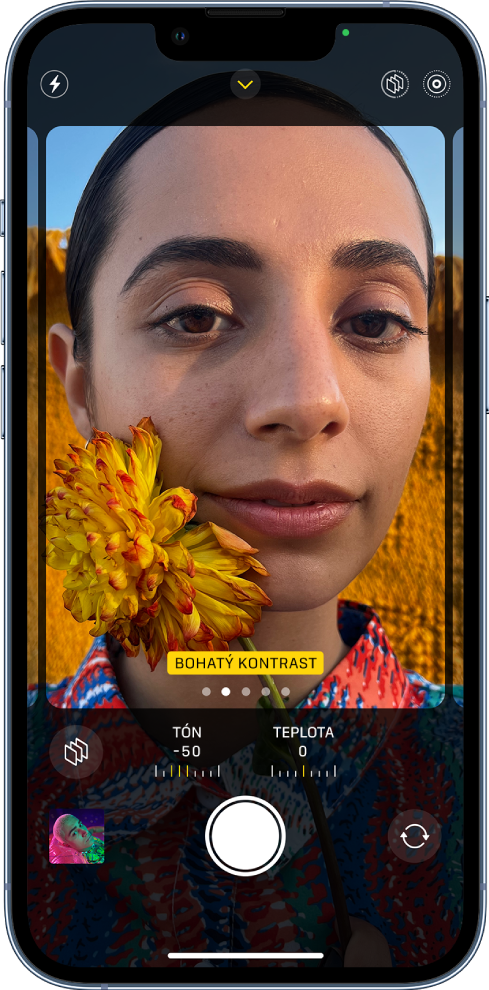
Pomer strán
Ďalšia ikonka vedľa výberu Fotografických štýlov, označená defaultnými číslami 4:3, ponúka na výber z pomeru strán, v ktorom môžeš fotografie zaznamenávať. Na výber máš pomer strán 4:3, 16:9 alebo 1:1, čo je režim označený ako Štvorec >. Režim Štvorec obmedzí záber fotoaparátu na štvorcové snímky – jedná sa o optimálny rozmer pre množstvo aplikácií sociálnych médií. Po vytvorení fotky ju tak môžeš rýchlo zdieľať na svojich obľúbených sociálnych sieťach.

Expozícia
Ďalšie na rade je nastavenie takzvanej expozície. Nastavenie expozície funguje tak, že si pomocou detailného posuvníka ťahaním prstom vľavo alebo v pravo nastavíš záber, aby si mohol fotografiu automaticky zosvetliť alebo stmaviť priamo pri robení snímky.

Samospúšť
Samospúšť sa skvele hodí napríklad v momente, keď sa chceš vyfotiť spoločne s priateľmi a nemáte nikoho, kto by telefón podržal. Využiješ statív alebo telefón niekde napríklad orieš. Po nastavení a spustení samospúšti sa začne automaticky odpočítavať čas, po ktorom sa spustí spúšť a fotka sa odfotí. Na výber máš buď z 3 alebo 10 sekúnd.

Filtre
Nasledujúce sú filtre. Filtre poznáme asi všetci veľmi dobre napríklad z Instagramu. Jedná sa o prednastavenú schému farby, teploty alebo napríklad svetla a tieňov. Predtým väčšina aplikácií na zhotovovanie fotiek fungovala tak, že si filtre nastavoval až pri editácii fotiek. Teraz môžeš filtre nastaviť ešte pred zaobstaraním, takže každá nasledujúca fotka po nastavení filtra bude zaznamenaná práve v danej schéme. Na výber máš aktuálne z celkom z 10 možností.

V ďalšom diele si ukážeme nastavenie nočného, makro režimu alebo ako sa správne nastavuje Apple Raw formát alebo mód portrétu. Máš sa na čo tešiť.




